قم بإلغاء تثبيت Malwarebytes من جهاز Mac الخاص بك باستخدام هذه الخطوات البسيطة
ال البرامج الضارة application هو برنامج تصنيف مضاد للبرامج الضارة لأنظمة Windows و macOS و Android مسؤول عن كشف و القضاء مختلف البرمجيات الخبيثة.
بعض الأحيان قمنا بتثبيت هذا البرنامج لمكافحة البرامج الضارة يحمي لنا ماك من أي تهديد محتمل ، والآن نريد ذلك قم بإلغاء تثبيته.
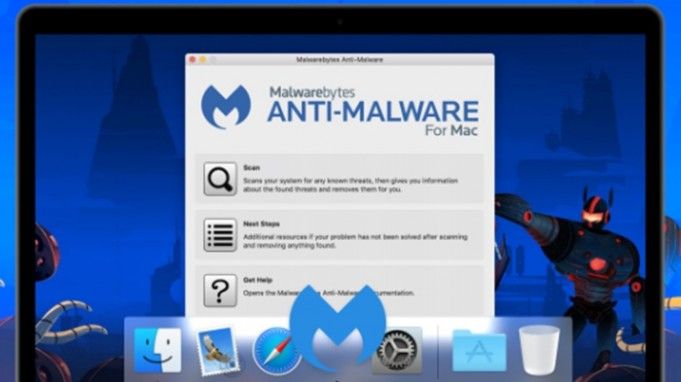
كيف يمكنك إلغاء تثبيت Malwarebytes من جهاز Mac الخاص بك؟
لأداء هذه العملية هناك اثنين مختلف أساليب، لكن جدا بسيط كي يؤدي. الأول هو الأكثر استخدامًا من قبل المستخدمين ، نظرًا لبساطته ، حيث يتم من خلال التطبيق المتكامل برنامج إلغاء التثبيت :
- نفتح ملف البرامج الضارة تطبيق من Mac في / مجلد التطبيقات.
- نحن نذهب الي ال مساعدة قائمة واكتب قم بإلغاء تثبيت برنامج Malwarebytes .
- عند اختياره ، أ ستظهر نافذة منبثقة نسأل عما إذا كنا نريد ل تماما إزالة ال البرامج الضارة تطبيق من جهاز Mac الخاص بنا. يختار نعم وانقر على زر القبول.
- أخيرا نحن المصادقة مع المسؤول كلمه السر ل اكتمال ال عملية من إلغاء التثبيت Malwarebytes من جهاز Mac الخاص بنا.

من خلال نص
الآن ، هذا الخيار الثاني يسمح لنا بذلك الغاء التثبيت ال البرامج الضارة التطبيق من خلال إعدام من أ النصي، وهو الخيار الذي تم تقديمه عند الإجراء السابق رميات الولايات المتحدة الأمريكية خطأ أو ببساطة لا يلغي التطبيق من جهاز Mac.
تعليق أو تحطم تطبيقات windows 10

- يتم إجراء هذا الخيار الثاني من خلال ملف مجانا إزالة Malwarebytes النصي، التي يمكننا تنزيلها.
- عند بدء تشغيل ملف إلغاء تثبيت MWB أداة ، سيعرض البرنامج النصي ملف نافذة منبثقة يسأل عما إذا كنا نريد قم بإلغاء تثبيت برنامج Malwarebytes من جهاز Mac الخاص بنا.
- باختيار الخيار 'نعم' ، سيقوم البرنامج النصي بذلك حذف الكل ال عناصر من تطبيق مكافحة البرامج الضارة من موقعنا ماك.
الأهم من ذلك ، هذه الإزالة سوف الأساليب تسمح لك ل إزالة الكل البرامج الضارة المحتوى من أي جهاز Mac شبه حديث يعمل بأي إصدار حالي من Mac OS أو Mac OS X أنظمة التشغيل.
ومع ذلك ، هذا بالذات النصي يعمل فقط ل الإصدارات 10.10 و الى وقت لاحق من نظام التشغيل ، لذلك إذا كان لدينا المزيد من الخيارات الحالية ، يجب أن نبحث عن نص برمجي آخر.
انظر أيضا: بدأ إنتاج عدسات كاميرا iPhone 11 بواسطة LG Innotek








